
Table des matières:
- Auteur John Day [email protected].
- Public 2024-01-30 09:05.
- Dernière modifié 2025-01-23 14:45.

Dans ce projet, nous compenserons automatiquement la température du capteur de conductivité d'Atlas Scientific. Les changements de température ont un impact sur la conductivité/solides dissous totaux/salinité des fluides et en les compensant, nous nous assurons que notre lecture est ce qu'elle est réellement à cette température spécifique. Le capteur de température d'Atlas est utilisé.
Les lectures de température sont transmises au capteur de conductivité, après quoi les lectures de conductivité compensées sont sorties. Le fonctionnement se fait via le protocole I2C et les lectures sont affichées sur le traceur ou le moniteur série Arduino.
MISES EN GARDE:
Atlas Scientific ne fabrique pas d'électronique grand public. Cet équipement est destiné aux ingénieurs électriciens. Si vous n'êtes pas familiarisé avec l'ingénierie électrique ou la programmation de systèmes embarqués, ces produits ne sont peut-être pas pour vous
Cet appareil a été développé et testé à l'aide d'un ordinateur Windows. Il n'a pas été testé sur Mac, Atlas Scientific ne sait pas si ces instructions sont compatibles avec un système Mac
AVANTAGES:
- La température est automatiquement prise en compte, permettant des lectures précises de la conductivité.
- Conductivité et sortie de température en temps réel.
MATÉRIAUX:
- Carte Arduino Uno ou STEMTera
- Planche à pain (si une planche StemTera n'est pas utilisée)
- Fils de cavalier
- 1- kit capteur de conductivité
- 1- kit capteur de température
Étape 1: EXIGENCES DE PRÉ-ASSEMBLAGE
a) Étalonner les capteurs: Chaque capteur a un processus d'étalonnage unique. Reportez-vous à ce qui suit: fiche technique Ezo EC, fiche technique Ezo RTD.
b) Définissez le protocole des capteurs sur I2C et attribuez une adresse I2C unique à chaque capteur. Conformément à l'exemple de code pour ce projet, les adresses suivantes sont utilisées: l'adresse du capteur de salinité est 100 et l'adresse du capteur de température est 102. Pour plus d'informations sur la façon de changer de protocole, reportez-vous à ce LIEN.
L'étalonnage et le passage à I2C DOIVENT être effectués avant d'implémenter les capteurs dans ce projet
Étape 2: ASSEMBLER LE MATÉRIEL
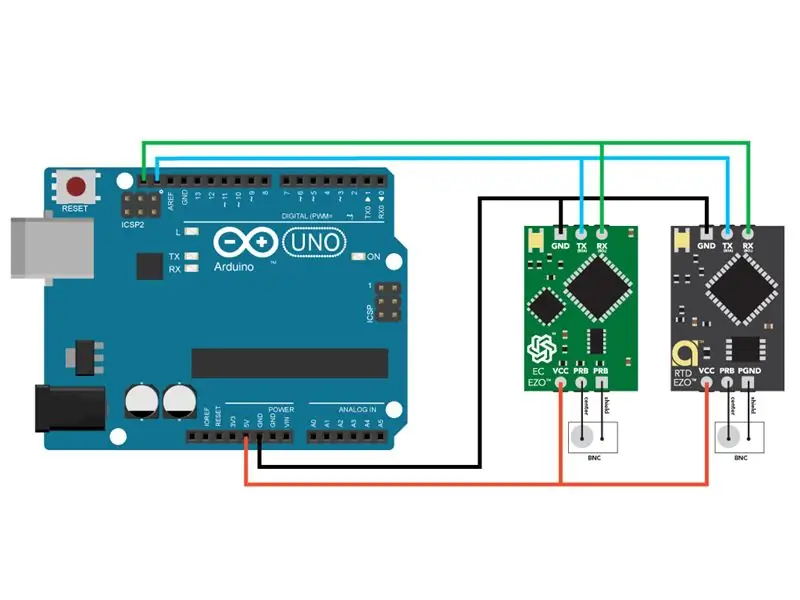
Connectez le matériel comme indiqué sur le schéma.
Vous pouvez utiliser une carte Arduino UNO ou une carte STEMTera. La carte STEMTera a été utilisée dans ce projet pour sa conception compacte où l'Arduino est combiné avec la planche à pain.
Étape 3: CHARGER LE PROGRAMME SUR ARDUINO
Le code de ce projet utilise une bibliothèque personnalisée et un fichier d'en-tête pour les circuits EZO en mode I2C. Vous devrez les ajouter à votre IDE Arduino afin d'utiliser le code. Les étapes ci-dessous incluent le processus de création de cet ajout à l'IDE.
a) Téléchargez Ezo_I2c_lib, un dossier zip de GitHub sur votre ordinateur.
b) Sur votre ordinateur, ouvrez l'IDE Arduino (Vous pouvez télécharger l'IDE ICI si vous ne l'avez pas). Si vous souhaitez utiliser le traceur série, assurez-vous de télécharger la version la plus récente de l'IDE.
c) Dans l'IDE, allez dans Sketch -> Inclure la bibliothèque -> Ajouter une bibliothèque. ZIP -> Sélectionnez le dossier Ezo_I2c_lib que vous venez de télécharger. Les fichiers appropriés sont maintenant inclus.
Il existe deux exemples de codes qui fonctionneront pour ce projet. Vous pouvez choisir l'un ou l'autre.
d) Copiez le code de temp_comp_example ou temp_comp_rt_example sur votre panneau de travail IDE. Vous pouvez également y accéder à partir du dossier zip Ezo_I2c_lib téléchargé ci-dessus.
Le code "temp_comp_example" fonctionne en réglant la température dans le capteur EC, puis en prenant une lecture. Comme pour le code "temp_comp_rt_example", la température est réglée et une lecture est effectuée en une seule fois. Les deux donneront le même résultat.
e) Compilez et téléchargez temp_comp_example ou temp_comp_rt_example sur votre carte Arduino Uno ou STEMTera.
f) Dans votre IDE, allez dans Tools -> Serial Plotter ou appuyez sur Ctrl+Shift+L sur votre clavier. La fenêtre du traceur s'ouvre. Réglez le débit en bauds sur 9600. Le graphique en temps réel devrait maintenant commencer.
h) Pour utiliser le moniteur série, allez dans Outils -> Moniteur série ou appuyez sur Ctrl+Maj+M sur votre clavier. Le moniteur s'ouvrira. Réglez le débit en bauds sur 9600 et sélectionnez "Retour chariot". Les lectures de la CE et de la température devraient s'afficher.
Étape 4: DÉMONSTRATION

Résumé de l'expérience présentée dans la vidéo:
Partie 1: Pas de compensation de température
Initialement, l'eau est à une température d'environ 30°C. Il est ensuite chauffé à environ 65°C tandis que les lectures de conductivité (graphique vert) et de température (graphique rouge) sont observées sur le traceur série. (Pour un exemple de code Arduino qui permet la lecture de plusieurs circuits sans compensation automatique de température, reportez-vous à ce LIEN).
Partie 2: Compensation de température
Le code Arduino qui prend en compte la compensation automatique de la température est téléchargé sur la carte. Voir ce LIEN pour le code. Encore une fois, le point de départ de l'eau est aux alentours de 30°C. Elle est progressivement élevée jusqu'à environ 65°C tandis que les lectures de conductivité (graphique vert) et de température (graphique rouge) sont observées sur le traceur série.
Conseillé:
Ventilateur de refroidissement automatique utilisant un servomoteur et un capteur de température et d'humidité DHT11 avec Arduino : 8 étapes

Ventilateur de refroidissement automatique utilisant un servomoteur et un capteur de température et d'humidité DHT11 avec Arduino : dans ce didacticiel, nous apprendrons comment démarrer & faire tourner un ventilateur lorsque la température dépasse un certain niveau
Un compteur de température, de conductivité et de niveau d'eau de l'eau de puits en temps réel : 6 étapes (avec photos)

Un compteur de température, de conductivité et de niveau d'eau de l'eau de puits en temps réel : ces instructions décrivent comment construire un compteur d'eau en temps réel à faible coût pour surveiller la température, la conductivité électrique (CE) et les niveaux d'eau dans les puits creusés. Le compteur est conçu pour être suspendu à l'intérieur d'un puits creusé, mesurer la température de l'eau, EC et
Prédiction de la température ambiante via le capteur LM35 et l'apprentissage automatique : 4 étapes

Prédiction de la température ambiante via le capteur LM35 et l'apprentissage automatique : IntroductionAujourd'hui, nous nous concentrons sur la création d'un projet d'apprentissage automatique qui prédit la température via la régression polynomiale. L'apprentissage automatique est une application de l'intelligence artificielle (IA) qui permet aux systèmes d'apprendre automatiquement
Kit de sonde chimique Arduino - Température et conductivité : 8 étapes

Kit de sonde de chimie Arduino - Température et conductivité : Un professeur de chimie avec qui je travaille voulait laisser ses étudiants construire un kit de capteur pour tester la conductivité et la température. Nous avons sélectionné quelques projets et ressources différents et je les ai combinés en un seul projet. Nous avons combiné un projet LCD, Conductivity P
Capteur de température (LM35) interfacé avec ATmega32 et écran LCD - Contrôle automatique du ventilateur : 6 étapes

Capteur de température (LM35) interfacé avec ATmega32 et écran LCD | Contrôle automatique du ventilateur : Interfaçage du capteur de température (LM35) avec ATmega32 et écran LCD
